目 次
ノートブックのメモリを増設する方法

そもそも、どうすればメモリを増設できるのでしょうか。パソコンにおけるメモリの役割も含めながら詳しく解説していきます。
-

メモリの役割とは?
メモリはパソコンの記憶を担うパーツです。基本動作をコントロールする「OS」が処理した内容を一時的に保存する役割があります。ストレージの HDD や SSD に入っているアプリやデータを読み出し、それを記憶したうえで処理を行っています。ストレージは読み込みや書き出しの処理速度が遅いため、メモリがその役割を担っているのです。
-

メモリを増設するメリットは?
メモリ容量が多くなれば一時的に記憶できるアプリやデータが増えます。増設する最大のメリットは、OS やアプリの動作が安定し、さらに高速化にも期待できることです。メモリ不足によるフリーズや、動作の不安定といった症状の解消につながるでしょう。
-

メモリの規格・形状・容量を確認する
メモリを交換したり増設したりする場合は、以下の 3 点を確認します。デスクトップ用とノートブック用では規格が違うため、自分のパソコンに合ったメモリを選びましょう。
・メモリの規格
現時点では、DDR、DDR2、DDR3、DDR3L、DDR4 の規格があります。パソコンの進化に合わせてメモリの性能も向上しており、数字が大きくなるほど最新です。DDR3L の L は DDR3 の低電圧版を指します。現在は DDR4 と前世代の DDR3 が主流です。・メモリの形状 (インターフェイス)
ノートブックのメモリ形状は、「SO-DIMM」です。デスクトップ用は「DIMM」となり、幅が倍近く大きいので外観でも見分けがつくでしょう。・メモリの容量
4 GB、8 GB、16 GB、32 GB がほとんどです。 -

メモリは「同一容量 × 2」
で組むのがおすすめ同じ容量のメモリを 2 枚使うことで、データ転送速度の高速化を図ることができます。これは「デュアルチャネル」と呼ばれる機能で、自分のパソコンが対応している場合におすすめの増設方法です。
-

メモリを販売店で購入する
ノートブック用のメモリは、家電量販店や Amazon などの通販サイトで購入可能です。もちろん販売店でも購入できる場合もあり、レノボでも「純正メモリ」を販売しています。サポート対象の本体で 100 % の互換性を提供しているため、メモリ交換・増設による不具合がないことが魅力です。
-

メモリ増設の注意点
メモリは静電気や汚れに弱いパーツです。増設をするときは体にたまった静電気を金属 (水道の蛇口など) に逃がし、端子部に手を触れないよう注意しながら作業しましょう。先述のとおり、規格・形状・容量は必ず確認してください。
-

メモリ増設で失敗しないためのポイント
ノートブックは、スペースの都合から増やせるメモリ容量に限りがあります。自分が使いたいメモリ容量を確認して、どのくらい増やすか検討しましょう。必要な工具 (ドライバーなど) も確認しておくと良いです。メモリの増設や交換ができないパソコンもあるので注意してください。
ノートブックのメモリを増設する効果
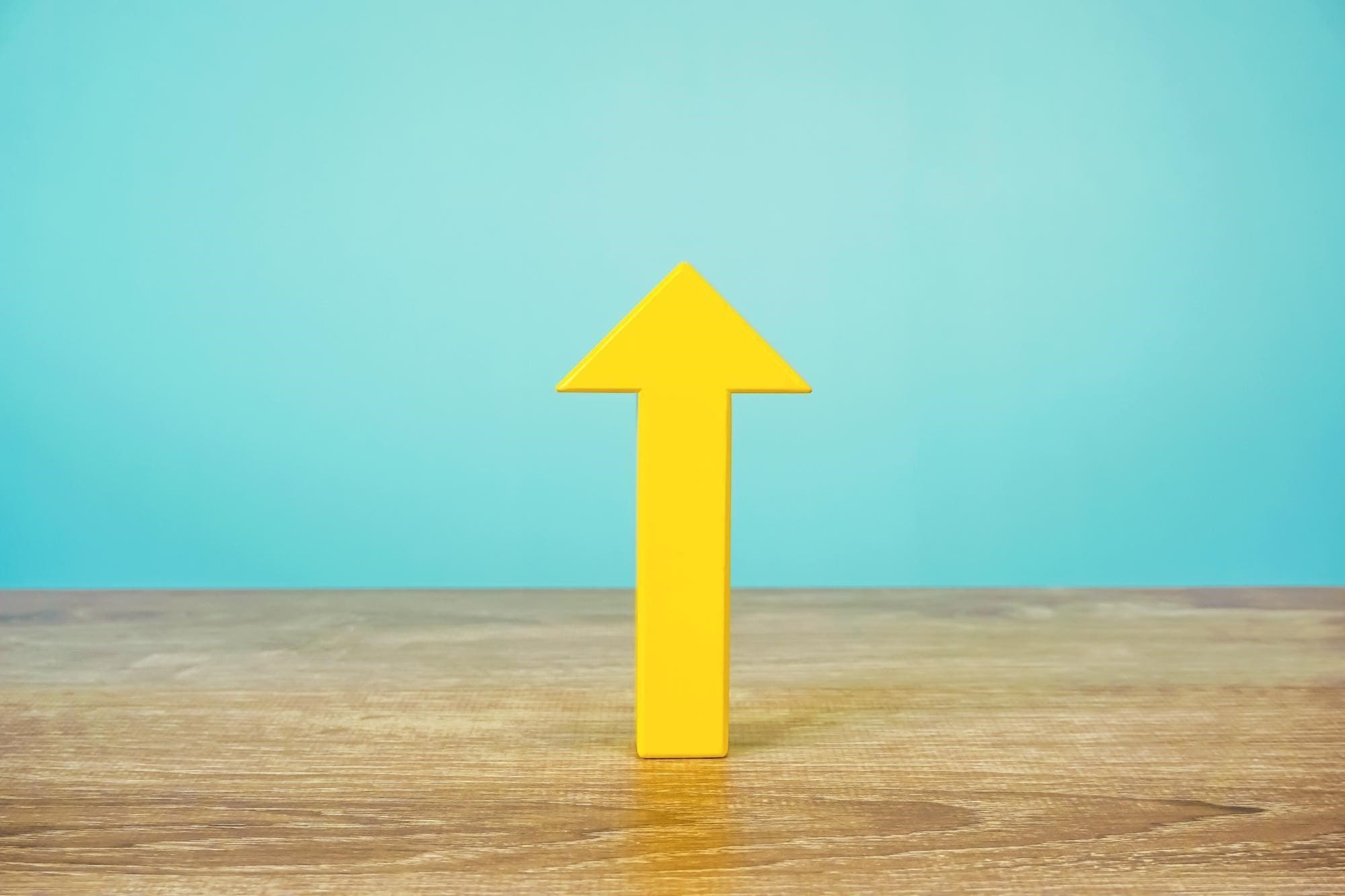
メモリの増設・交換による効果は状況によっても変わります。メモリは決して安いパーツではないため、パソコンの使用状況を確認しておくことが大切です。ここでは、メモリ増設の効果について解説します。
-

現状のメモリ使用率を確認する
まず、現状のメモリ使用量を「タスクマネージャー」を使ってチェックしましょう。Windows を起動した直後に 70% を超えている場合は、明らかにメモリが足りていません。
タスクマネージャーは、キーボードの「Ctrl」「Alt」「Delete」を同時に押して出てくるメニューから選んで起動することが可能です。Windows 8.1 や Windows 10 の場合、Windows マークやタスクバーの空いているところを右クリックすれば、その中のメニューにタスクマネージャーが入っています。
-

メモリの容量は用途によって選ぼう
メモリの必要な容量は、パソコンの使い方や扱うデータの大きさによって変わります。以下の目安を参考に、足りていないと感じたら増設や交換を考えてみましょう。
・Web ブラウジングや Microsoft Office 利用が中心:4 GB~8 GB
・写真の編集が中心:8 GB~16 GB (RAW 現像を大量にする場合は 32 GB)
・動画編集が中心:16~32 GB
・ゲームが中心:8~16 GB -

古いパソコンは買い替えた方が良いことも
メモリの増設・交換は手軽なアップグレードですが、5 年以上前のパソコンの場合、CPU やメモリのアクセススピードがボトルネックとなり、思ったように効果が得られないことがあります。メモリ自体の価格もそれなりにするため、場合によってはパソコンを買い替えた方が快適になるかもしれません。













































